Kõrval karan
Microsoft Edge oli Internet Exploreri paranemine. Enamik brauseri vigadest ja probleemidest sorteeriti välja nii, et igal veal on oma tähendus. Üks selline juhtum on veaga:
Hmm, me ei pääse sellele lehele.
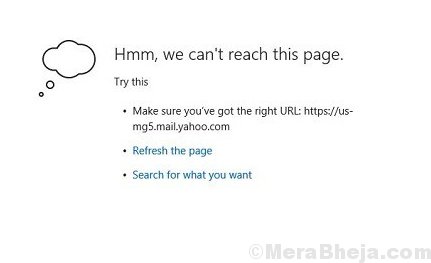
Selle tõrke ilmnemisel proovige järgmisi esialgseid samme:
Lahendus 1] Luba IPv6
1] Vajutage Win + R avamiseks Jookse ja tippige käsk ncpa.cpl. Võrguühenduste akna avamiseks vajutage sisestusklahvi Enter.

2] Paremklõpsake oma võrgus ja valige Atribuudid.

3] Märkige ruut kõrval Interneti-protokolli versioon 6.
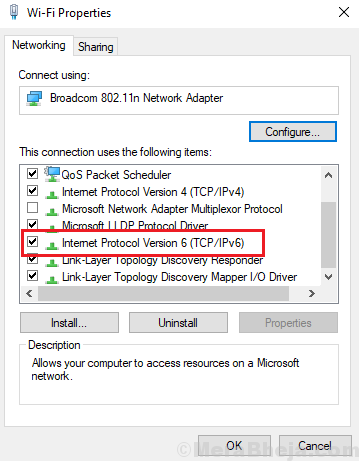
4] Valige Rakenda ja siis Okei salvestada seaded.
5] Taaskäivita süsteemi.
2. lahendus] Muuda Võrgu profiil avalikuks
1. Vajutage Windowsi klahv + R koos avama jooksma.
2. WiFi seadete avamiseks kopeerige ja kleepige allpool toodud asukoht.
ms-seaded: võrk-wifi

3. Klõpsake oma ühendatud WiFi-võrku

4. Nüüd valige Privaatne oma võrguvalikuna järgmisel lehel

Märge: Teise võimalusena, kui kasutate Etherneti kasutamist ms-seaded: võrgu-Ethernet aastal 2. samm ja korrake sama protsessi.
Lahendus 3.] Tühjendage brauseri Edge vahemälu
1] Käivitage Microsoft Edge ja klõpsake jaoturi ikoonil.
2] Valige vasakpoolsest loendist Ajalugu.
3] Klõpsake nuppu Kustuta ajalugu.
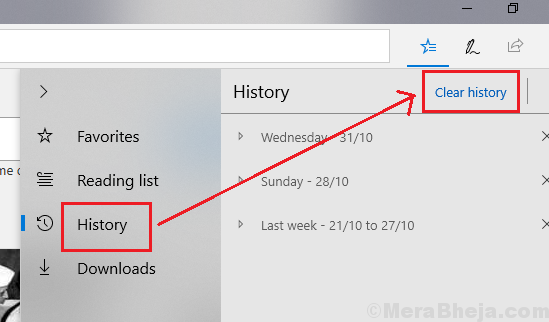
4] Märkige ruut vahemällu salvestatud andmete ja failide kõrval.
5] Vahemälu tühjendamiseks klõpsake nuppu Kustuta.
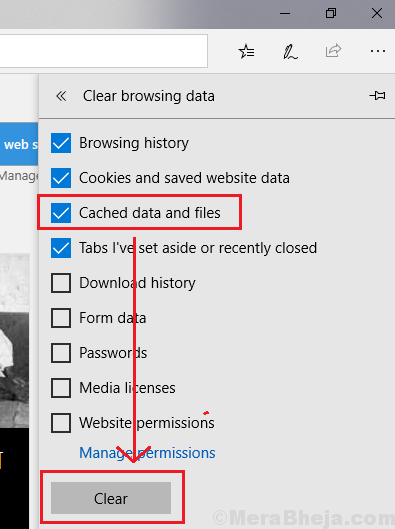
6] Taaskäivitage Microsoft Edge.
Lahendus 4] Kontrollige DNS-i klienditeenuse olekut
1] Vajutage Win + R, et avada Run-aken ja tippige käsk teenused.msc. Teenusehalduri akna avamiseks vajutage sisestusklahvi.

2] Leidke DNS-i klienditeenus teenuste loendist.
3] Veenduge, et teenuse olek peaks töötama. Kui ei, siis toimige järgmiselt.
4] Paremklõpsake DNS-i klienditeenusel ja valige Atribuudid.
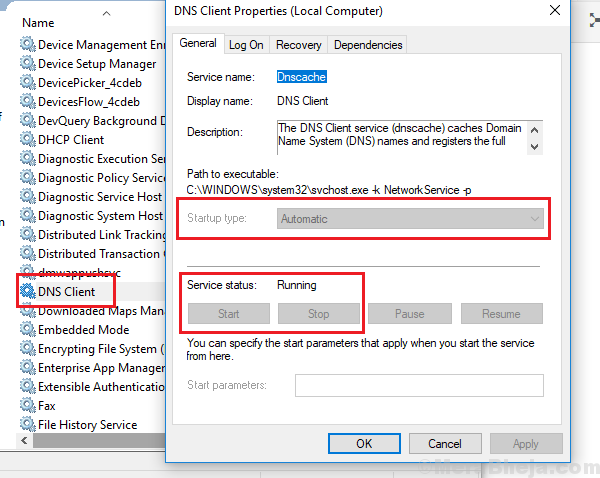
5] Muutke Startup tüübiks Automatic ja klõpsake Start.
Lahendus 4] Kasutage Google'i avalikku DNS-i
1] Avage oma võrgu atribuutide aken, nagu on selgitatud 2. lahenduses.
2] Topeltklõpsake Interneti-protokolli versiooni 4 selle omaduste avamiseks.
3] Nihutage raadionuppu järgmiste DNS-serveri aadresside kasutamiseks.
4] Sisestage järgmised DNS-aadresside väärtused:
Eelistatud DNS-aadress: 8.8.8.8
Alternatiivne DNS-aadress: 8.8.4.4

5] Sätete salvestamiseks klõpsake nuppu Rakenda ja seejärel nuppu OK.
6] Taaskäivitage süsteem.
Lahendus 5.] Lähtestage TCP / IP
1] Otsige Windowsi otsinguribalt käsuviiba ja tippige järgmine käsk:
netsh int ip lähtestage resettcpip.txt
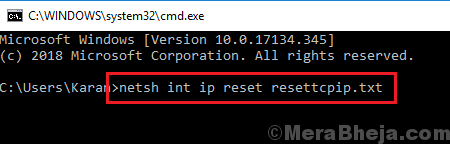
2] Käsu täitmiseks vajutage sisestusklahvi Enter.
3] Taaskäivitage süsteem ja kontrollige, kas see probleemi lahendab.
